Conas dul go dtí an chéad líne eile laistigh de chill in Excel (4 mhodh)
Is uirlisí cumhachtacha iad scarbhileoga Excel chun sonraí a eagrú agus a anailísiú, ach uaireanta, ní oireann na sonraí a bhfuil tú ag obair leo go hiomlán don fhormáid chaighdeánach cille aonlíne. Cibé an bhfuil tú ag tiomsú liostaí, ag cruthú tuairiscí mionsonraithe, nó go simplí ag iarraidh do scarbhileog a dhéanamh níos inléite, is féidir le briseadh líne a chur isteach laistigh de chealla athrú ar an gcluiche. Scrúdaíonn an t-alt seo modhanna éagsúla chun briseadh líne a chur isteach agus a bhaint, ag cur le soiléireacht agus achomharc amhairc do dhoiciméid Excel.

Téigh go dtí an Chéad Líne Eile Laistigh de Chill trí Aicearraí a Úsáid (De Láimh)
Téigh go dtí an Chéad Líne Eile Laistigh de Chill trí Aicearraí a Úsáid (De Láimh)
Má chuirtear sos líne isteach de láimh laistigh de chill, is féidir leat a rialú go beacht cá bhfuil an téacs fillte, rud a fhágann go mbeidh iontrálacha sonracha níos inléite.
Céim 1: Cliceáil faoi dhó ar an gcill inar mian leat briseadh líne a chur isteach
Nó roghnaigh an chill agus ansin brúigh F2 eochair.
Céim 2: Cliceáil ar an suíomh taobh istigh den chill roghnaithe áit ar mhaith leat an líne a bhriseadh
Céim 3: Ag baint úsáide as aicearraí chun briseadh líne a chur isteach
- Aicearraí Windows: Brúigh Alt + Enter eochracha
- Aicearraí MacOS: Brúigh Command + Option + Return eochracha
Toradh:
Tá briseadh líne curtha isteach ag suíomh an chúrsóra.

Teastaíonn céim 2 agus céim 3 a athdhéanamh le haghaidh briseadh líne iolracha i gcill

-
Tar éis briseadh líne a chur isteach, b'fhéidir go mbeidh ort airde an rónna a choigeartú de láimh chun an t-ábhar go léir a thaispeáint má tá airde an ró-choigeartaithe agat roimhe seo.
-
Gníomhachtaítear go huathoibríoch nuair a chuirtear sos líne isteach Téacs Timfhilleadh don chill. Mura bhfuil an chuma ar an sos líne a bheith i bhfeidhm, deimhnigh go bhfuil Wrap Text cumasaithe.

Ionsáigh Briseadh Líne Laistigh de Chill trí Théacs Fillte a Chur i bhFeidhm (go huathoibríoch)
Chun comhsheasmhacht leithead an cholúin a choinneáil agus ag an am céanna ligean do shonraí illínte a áitiú laistigh de chill, úsáid an ghné Wrap Text.
Céim 1: Roghnaigh na cealla áit ar mhaith leat Téacs Wrap a chur i bhfeidhm
Céim 2: Déan nascleanúint go dtí an Baile tab, aimsigh an grúpa Ailínithe, agus cliceáil Wrap Text

Toradh:
Brisfear an téacs sna cealla roghnaithe go huathoibríoch anois chun leithead an cholúin a fheistiú.

Cuir líne nua laistigh de chill in ionad deighilteoir ar leith trí Faigh agus Ionadaigh (Oibríocht bhaisc)
I gcás tacair sonraí a bhfuil deighilteoir comhsheasmhach iontu (m.sh., camóga nó leathchoilín), is féidir leat briseadh líne ar an mórchóir a chur in ionad na deighilteoirí sin.
Céim 1: Roghnaigh na cealla ar mhaith leat líne nua a chur isteach
Céim 2: Oscail Faigh agus Ionadaigh dialóg agus roghanna a chur ar bun.
Preas Ctrl + H chun an dialóg Aimsigh agus Ionadaigh a oscailt, ansin lean na céimeanna thíos chun a shocrú:
-
Sa "Aimsigh cad" réimse, ionchuir an deighilteoir, sa chás seo, ionchuirim camóg (,) agus spás ( ).
-
I "Ionadaigh le" réimse, isteach Ctrl + J tuairisceán carráiste a ionchur, trí bhriseadh líne a chur in ionad gach camóg go héifeachtach agus deireadh a chur leis na camóga.
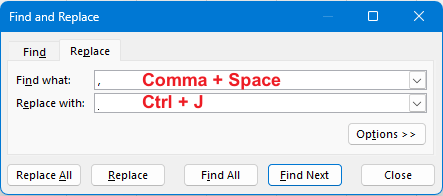
-
Roghnaigh Ionadaigh uile cnaipe chun athruithe a chur i bhfeidhm thar na cealla roghnaithe go léir.
-
Ansin tagann dialóg amach chun líon na n-athsholáthairtí a insint, cliceáil OK. Agus dún an dialóg.

Toradh:
Is féidir le screenshots roimh agus tar éis an claochlú a léiriú go beoga.
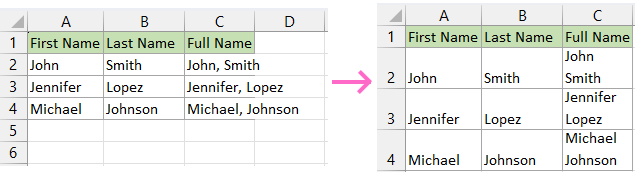
Téacsanna a chomhcheangal agus téacs illíne a thaispeáint laistigh d'aon chill amháin trí fhoirmlí a úsáid
Má tá sonraí ó chealla éagsúla á gcumasc agat agus má theastaíonn uait tús a chur le gach deighleog ar líne nua, is é foirmle a úsáid an modh is éifeachtaí chun tuairisceáin iompair a ionchorprú.
I Microsoft Excel, tá an fheidhm CHAR deartha go sonrach chun carachtair a chur isteach i gcealla. I gcás úsáideoirí Windows, is é 10 an cód carachtair le haghaidh briseadh líne, mar sin úsáidtear CHAR(10). I gcás úsáideoirí Mac, úsáidtear CHAR(13).
Agus luachanna ó chealla éagsúla á gcomhcheangal agat, tá an rogha agat an fheidhm CONCATENATE nó an t-oibreoir comhcheangail (&) a úsáid. Trí úsáid a bhaint as an bhfeidhm CHAR is féidir leat briseadh líne a chomhtháthú gan uaim idir codanna.
Is iad na foirmlí bunúsacha is féidir leat a úsáid ná:
- Foirmle Cineálach: "Líne téacs 1" & CHAR(10) & "Text line 2"
- TEXTJOIN le haghaidh Excel 365 agus Níos déanaí: TEXTJOIN(CHAR(10), TRUE, "Text line 1", "Text line 2")
Anseo léirímid sampla ar leith ar mhaithe le soiléireacht:
Ag glacadh leis an gcéad ainm in A2 agus sloinne B2, ag baint úsáide as foirmle chun iad a chomhcheangal i gcill le briseadh líne mar dheighilteoir, déan mar seo le do thoil:
Céim 1: Roghnaigh ceall chun an fhoirmle a chur
Céim 2: Ag baint úsáide as ceann amháin de na foirmlí thíos a chur le chéile
-
&:
=A2&CHAR(10)&B2
-
TEXTJOIN:
=TEXTJOIN(CHAR(10), TRUE,A2,B2)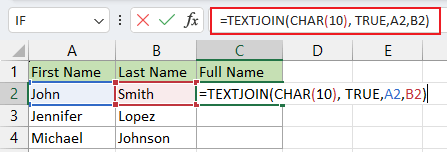
Céim 3: Tarraing láimhseáil líonadh uathoibríoch thar na cealla a dteastaíonn an fhoirmle uathu
Anois déantar an dá chealla a chumasc, ach tá na teaglamaí i líne amháin.
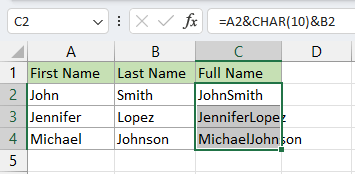
Céim 4: Cumasaigh gné Téacs Wrap.
Coinnigh na cealla roghnaithe, roghnaigh Téacs Timfhilleadh faoi Baile tab, agus tá na línte iolracha le feiceáil.

Trasfhoirmigh do shreabhadh oibre Excel le Kutools 'Combine gné—cumasc sraitheanna, colúin, nó cealla gan stró gan beart amháin sonraí a chailleadh! Slán le coigeartuithe láimhe tedious agus Dia duit ar chomhtháthú sonraí gan uaim. Ní hamháin go gcaomhnaíonn an uirlis chumhachtach seo do chuid faisnéise luachmhar ach freisin déanann sé tascanna casta a shruthlíniú i cad a tharlaíonn nuair simplí. Uasghrádaigh do thaithí Excel, íoslaghdaigh iarracht, agus uasmhéadaigh éifeachtúlacht. Íoslódáil Kutools anois agus athraigh conas a bhainistíonn tú scarbhileoga. Tá an chóireáil is fearr tuillte ag do shonraí - lig do Kutools iad a sheachadadh.

Bain briseadh líne ó chealla
Chun sonraí a shruthlíniú agus briseadh líne neamhriachtanach a bhaint, tugaimid foirmle isteach anseo.
Foirmle chineálach: =SUBSTITUTE(text,CHAR(10),"an deighilteoir")
Roghnaigh cill a aimseoidh an toradh gan briseadh líne, agus clóscríobh an fhoirmle thíos:
=SUBSTITUTE(C2,CHAR(10)," ")Preas Enter eochair chun an toradh a fháil.

Ní hamháin go ndéanann ionchorprú sosanna líne laistigh de chealla Excel do shonraí níos díolama ach ceadaíonn sé freisin leibhéal mionsonraí agus nuance nach bhfuil cealla caighdeánacha ann. Cibé an bhfuil tú ag ionchur sosanna de láimh, ag baint úsáide as Téacs Wrap, ag déanamh oibríochtaí baisce le Find and Replace, nó ag ceardaíocht téacs illíne le foirmlí, cuirfidh na straitéisí seo ar do chumas do shonraí a chur i láthair díreach mar is gá. Cuimhnigh go bhfuil sé chomh simplí sosanna líne a bhaint, ag cinntiú go bhfanann do scarbhileoga inoiriúnaithe agus in oiriúint do do riachtanais reatha.
Le haghaidh tuilleadh straitéisí Excel a athraíonn cluichí ar féidir leo do bhainistiú sonraí a ardú, iniúchadh níos faide anseo.
Na hUirlisí Táirgiúlachta Oifige is Fearr
Kutools for Excel - Cabhraíonn sé leat Seasamh Amach ón Slua
Tá os cionn 300 Gnéithe ag Kutools le haghaidh Excel, A chinntiú nach bhfuil uait ach cliceáil ar shiúl...

Cluaisín Oifige - Cumasaigh Léitheoireacht agus Eagarthóireacht Táblaithe i Microsoft Office (Excel san áireamh)
- Soicind le hathrú idir an iliomad doiciméad oscailte!
- Laghdaigh na céadta cad a tharlaíonn nuair luch duit gach lá, slán a fhágáil le lámh na luiche.
- Méadaíonn do tháirgiúlacht 50% agus tú ag féachaint ar agus ag eagarthóireacht iliomad doiciméad.
- Tugann sé Cluaisíní Éifeachtacha chuig Oifig (cuir Excel san áireamh), Just Like Chrome, Edge agus Firefox.

Clár ábhair
- Téigh go dtí an Chéad Líne Eile Laistigh de Chill trí Aicearraí a Úsáid (De Láimh)
- Cuir isteach sosanna líne laistigh de chill trí Téacs Timfhilleadh a chur i bhfeidhm (go huathoibríoch)
- Cuir líne nua laistigh de chill in ionad deighilteoir ar leith trí Faigh agus Ionadaigh (Oibríocht bhaisc)
- Téacsanna a chomhcheangal agus téacs illíne a thaispeáint laistigh d'aon chill amháin trí fhoirmlí a úsáid
- Bain briseadh líne ó chealla
- Airteagail gaolmhara
- Uirlisí Táirgiúlachta Oifige is Fearr
- Comments
